win7电脑怎么隐藏分区 win7系统隐藏磁盘分区的步骤
更新时间:2021-07-11 16:32:00作者:huige
我们都知道win7系统电脑中有很多磁盘分区,特别是C盘里面,会存放很多重要的文件,为了防止被别人不小心删除里面的重要系统文件,我们可以将分区隐藏起来,那么要如何进行操作呢?针对这个问题,接下来给大家讲解一下win7系统隐藏磁盘分区的步骤吧。
具体步骤如下:
1.在键盘上按下win+r,随后输入“gpedit.msc”命令并点击确定打开本地组界面。

2.在打开的界面中依次展开以下路径,如图所示:
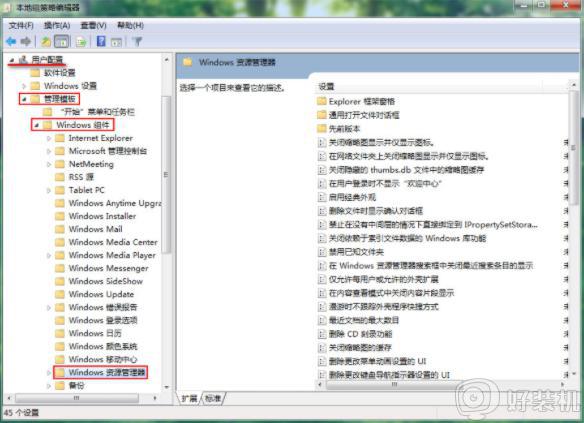
3.在右侧中找到对应选项,右键选中后点击“编辑”即可。
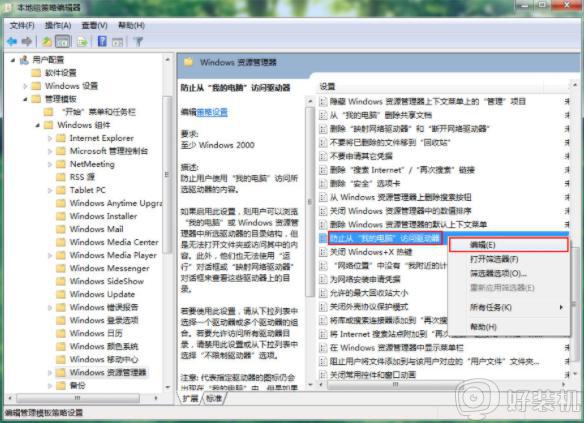
4.弹出对应界面后,直接将鼠标切换到已启用。选择仅限制驱动器C,最后保存设置。
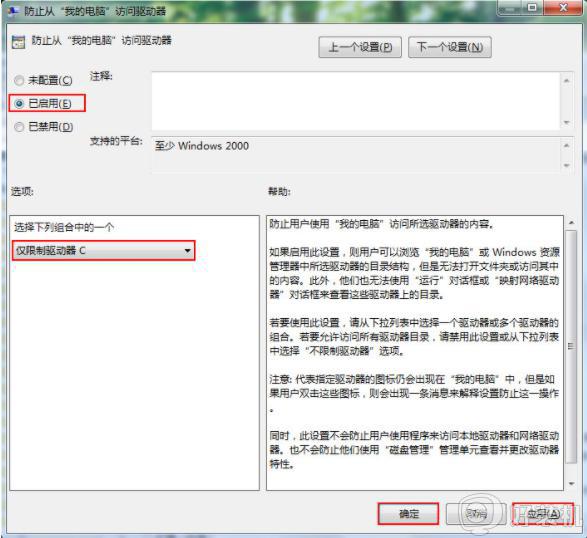
上述给大家讲解的就是win7电脑怎么隐藏分区的详细内容,有这个需要的用户们可以按照上面的方法来进行隐藏吧。
win7电脑怎么隐藏分区 win7系统隐藏磁盘分区的步骤相关教程
- win7c盘隐藏的文件夹怎么找出来 win7如何在c盘里面找到隐藏的文件
- win7隐藏磁盘的方法 win7如何隐藏磁盘
- win7如何隐藏磁盘驱动器 win7系统怎么隐藏磁盘驱动器
- efi win7 激活步骤 efi系统分区引导安装的win7如何激活
- win7硬盘消失了只剩下c盘怎么办 win7电脑突然就剩C盘了如何恢复
- 文件后缀隐藏了怎么显示win7 window7显示文件夹后缀的步骤
- win7电脑怎样隐藏c盘 win7隐藏C盘的图文步骤
- win7系统隐藏c盘方法介绍 怎么把win7系统c盘隐藏起来
- 如何分区电脑硬盘win7 win7系统磁盘分区的步骤
- win7隐藏文件夹怎么显示 win7显示隐藏文件夹的步骤
- win7怎么看内存条插槽 win7怎样知道内存条的插槽数
- win7怎么看硬盘是固态还是机械 win7看硬盘固态还是机械的方法
- win7怎么看系统配置 win7系统在哪里看配置
- win7玩游戏小窗口怎样恢复全屏显示 win7玩游戏不能全屏的解决方法
- win7怎么快速锁屏 win7一键锁屏快捷键是什么
- win7查看开关机时间操作方法 win7怎么查看电脑的开关机记录
win7教程推荐
- 1 win7插上无线网卡但找不到无线网络连接怎么解决
- 2 win7电脑连不上无线网怎么办 win7电脑连接不了无线网处理方法
- 3 win7怎么破解电脑开机密码呢?如何破解win7开机密码
- 4 win7动画效果关闭设置教程 win7如何关闭动画效果显示
- 5 win7怎么让耳机和音响都有声音 win7电脑耳机和音响一起响怎么弄
- 6 win7电脑屏幕四周有黑边框怎么办 win7电脑屏幕显示不全怎么调节
- 7 win7怎么设开机密码?win7设置开机密码的步骤
- 8 win7背景黑色无法更换主题怎么办 win7系统主题黑色的变不了解决方法
- 9 手机投屏到电脑WIN7的方法 手机如何投屏到电脑win7
- 10 win7定时关机在哪里设置电脑 win7台式电脑如何定时关机设置
